SD820+RAM4GBな『Lenovo ZUK Z2』レビュー、初期セットアップ~設定メニュー
この記事にはアフィリエイト広告・広告が含まれています。
Lenovoの低価格2.14万円(記事投稿時点)ながらQualcommフラッグシップ”Snapdragon 820”とRAM4GBを搭載するコンパクトな5インチ『Lenovo ZUK Z2』レビュー、今回は初期セットアップ~設定メニューを記録します。

『Lenovo ZUK Z2』レビュー、初期セットアップ~設定メニュー
『Lenovo ZUK Z2』は海外通販サイト”GearBest”より提供いただいています。
前回の開封レビューでは同梱品やSIMトレイの様子、『Lenovo ZUK Z2』のスペック表を掲載しています。⇒ハイスペックな5型『Lenovo ZUK Z2』が特価セール/開封レビュー、SD820+RAM4GBなどスペック
初回起動時の様子

『Lenovo ZUK Z2』を起動すると記事冒頭の画面となり、続いてWi-Fi設定が表示されましたがスキップしたところ、上図の指紋追加が表示されました。こちらもスキップします。
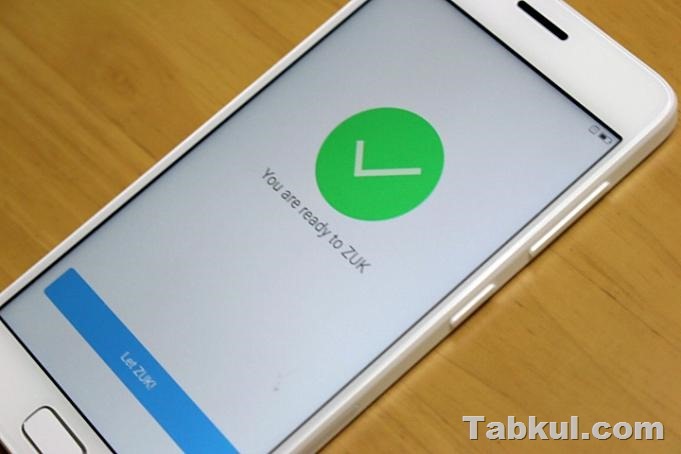
初回セットアップ画面が終了しました。

ホーム画面が表示されます。
ホーム画面
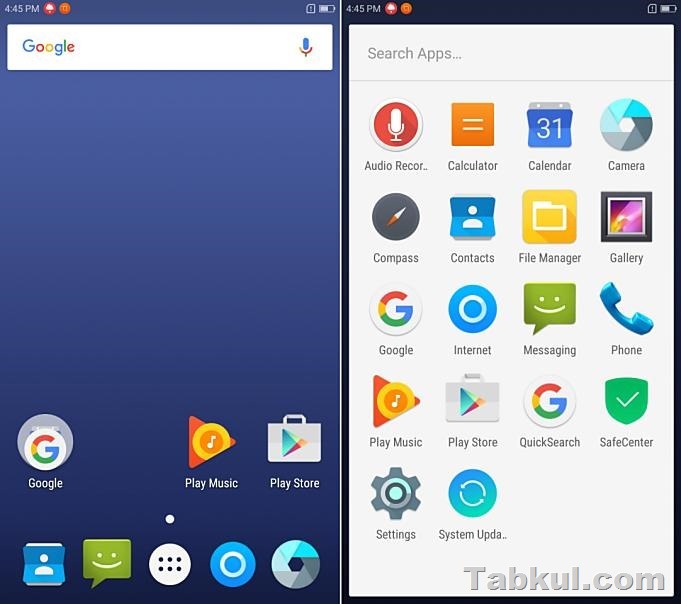
ホーム画面はシンプルでピュアAndroidに近いデザインとなっていました。上図右はドロワー画面でファイル管理アプリくらいで余計なサードパーティ製アプリはプリインストールされていません。
通知パネルとクイックパネル
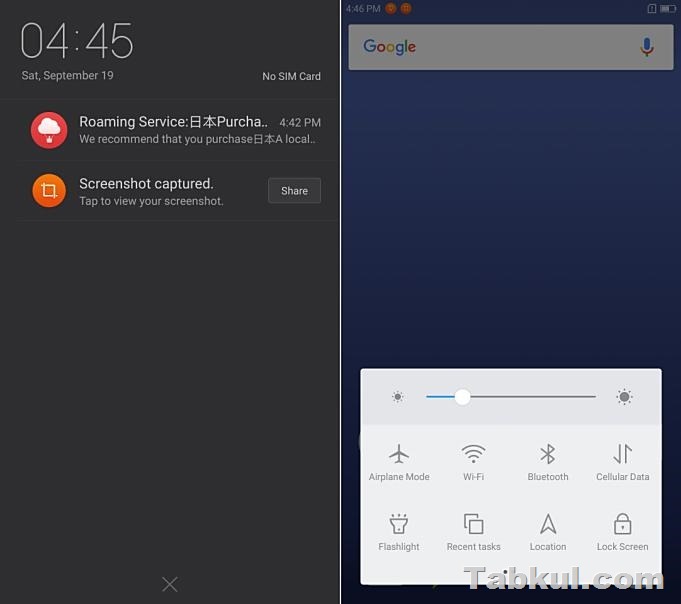
通常のAndroidでは画面上から下へスワイプ操作することでクイックパネルが表示されますが、『Lenovo ZUK Z2』は通知パネルが表示されるだけとなっています。
上図右にあるクイックパネル(Quick Switch Panel)は画面下から上へスワイプすることで表示できます。最初こそ違和感を覚えますが慣れると親指だけで操作できて便利に感じました。なお、クイックパネルは横へスワイプすることで更に8個のショートカットが現れます。
設定メニュー・端末情報
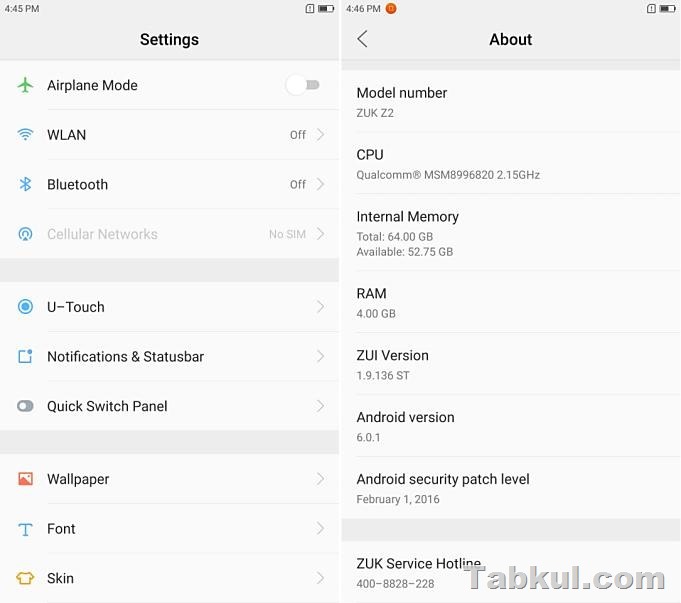
設定メニューはカスタマイズされており、U-Touchや先ほどのQuick Switch Panel、Skinなどが用意されていました。最下部にある「About」から端末情報(上図右)を表示しました。OSバージョンはAndroid 6.0.1となっています。
ホームボタンが多機能
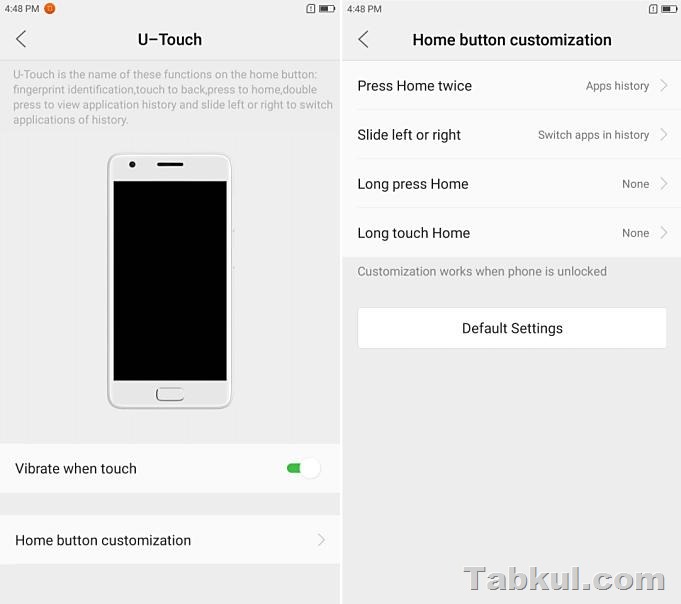
設定メニューにあるU-Touchはディスプレイ下にある物理ボタンを設定する画面です。
実は『Lenovo ZUK Z2』には大抵のAndroidスマートフォンに見かける物理ボタン横の戻るボタンやメニューボタンが用意されていません。それらの機能を呼び出すには中央に1つだけある物理ボタンで行います。
例としてダブルタップで「最近使ったアプリ」が表示され、物理ボタンを押し込まずにタッチすることで「戻るボタン」が機能します。上図右の設定メニューでは左右へのスライドや長押し、長いタッチそれぞれに機能を追加できるようになっていました。
割り当てられる機能は限定されていますが電卓やカメラなどを選ぶことができました。
クイックパネル機能
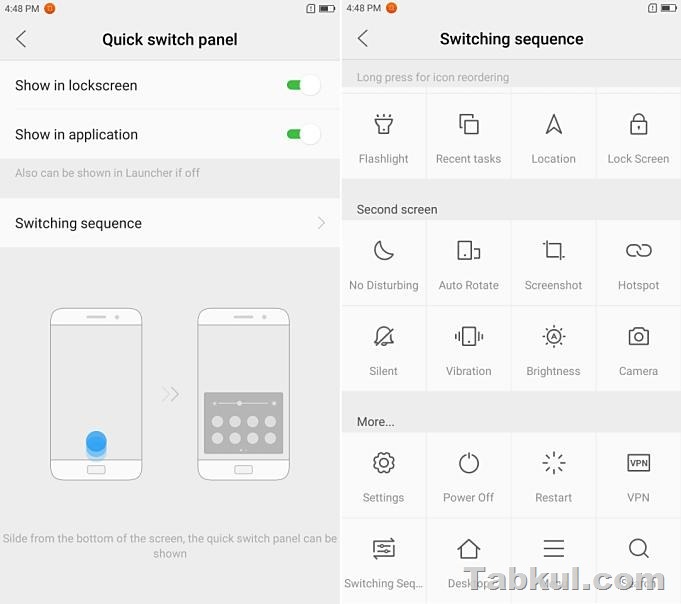
すでに何度か登場していますが設定メニューではQuick Switch Panelで表示するショートカット機能を変更できるようになっていました。上図右の最下部にはパワーオフや再起動まで用意されていました。
スキン・日本語の設定
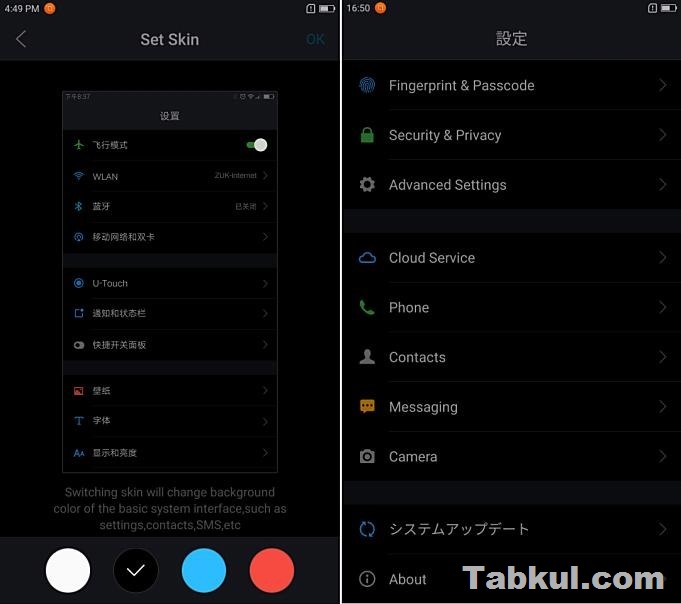
設定メニューにはSKIN機能があり、上図左のようにブラックを選ぶと背景が黒となります。また、Android標準の言語設定で日本語を選んだところ一部のメニューが日本語となりました。
『Lenovo ZUK Z2』の設定メニューはカスタマイズされたものですから英語のままという項目が多いのですが、Google Playなどを使うのであれば日本語に設定しておくとよいかもしれません。
次回よりAntutuなどのベンチマークスコアやドコモMVNOのSIMカードが認識するか試したいと思います。
⇒『Lenovo ZUK Z2』の最新価格・在庫はGearBest『Lenovo ZUK Z2』販売ページで確認できます。
前回の話
ハイスペックな5型『Lenovo ZUK Z2』が特価セール/開封レビュー、SD820+RAM4GBなどスペック

気付けばブログ執筆そのものがライフワーク。ども、タブクル管理人です。
かつて夢見た「タブレットやスマホを操り、生産的な活動をする未来」。最近は、その実現を加速させるAIに夢中です。AIは思考力を奪うという意見もありますが「どう使うか、どんな指示を出すか」と、以前より思考力が試される時代の幕開けだと思います。
























